Абсолютно новый iPad Pro является одним из самых мощных планшетов, и в сочетании с Apple Pencil он может быть единственным инструментом, который необходим художнику для творческого пути. Мало того, что Apple Pencil действует как стилус, значительно улучшая точность ввода, но его чувствительный к давлению и наклону наконечник действительно улучшает способы взаимодействия с чистым холстом. Конечно, вам понадобится одно или два приложения, чтобы начать свою художественную карьеру, и если вы не совсем уверены, с каким из них выбраться, мы составили список лучших приложений Apple Pencil, которые вы должны попробовать. Приложения, включенные в этот список, предназначены не только для художественного типа, с несколькими опциями, которые могут быть весьма полезны для профессионалов и студентов. Итак, без лишних слов, давайте взглянем на лучшие приложения Apple Pencil, доступные в App Store:
Лучшие приложения Apple Pencil для рисования
1. Autodesk SketchBook
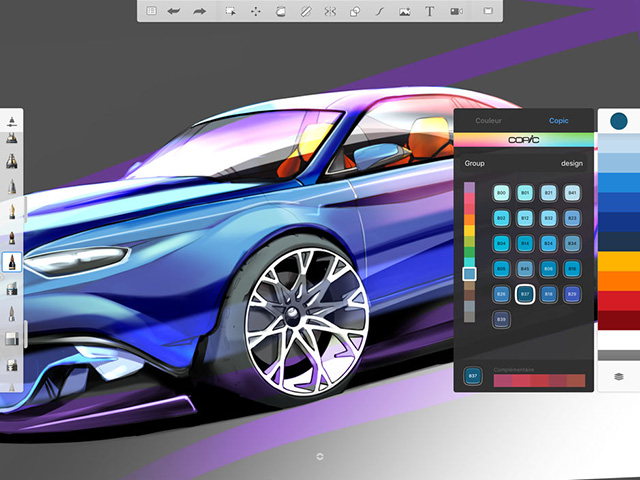
Что умеет Apple Pencil и как с ним работать?
Начните с самого популярного приложения Apple Pencil в App Store — Autodesk SketchBook — привлекательного приложения для рисования и создания эскизов, которое содержит более 170 различных настраиваемых кистей. Приложение предназначено для профессионалов, и это включает в себя такие функции, как поддержка документов Photoshop, слои и смешивание, делая его довольно мощным приложением, которое позволяет создавать потрясающие произведения искусства. Благодаря поддержке Apple Pencil создание эскизов или рисование в Autodesk SketchBook во многом напоминает рисование на бумаге, а бесшовное управление делает использование приложения настолько интуитивно понятным, как вы себе представляете.
Программы для Windows, мобильные приложения, игры — ВСЁ БЕСПЛАТНО, в нашем закрытом телеграмм канале — Подписывайтесь:)
Загрузить Autodesk SketchBook (бесплатно)
2. Adobe Comp CC
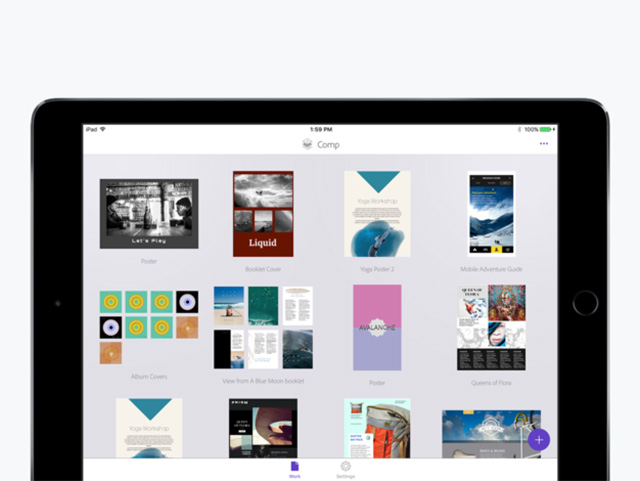
Adobe Comp CC — еще одно замечательное приложение Apple Pencil, которое предназначен для дизайнеров UX и позволяет им создавать каркасные макеты для мобильных устройств, веб-сайтов или печатных изданий, Приложение выглядит как урезанная версия Adobe InDesign CC, и хотя оно не предлагает все функции, такие как InDesign, ему удается сохранить все основные инструменты, которые помогут вам создать базовый дизайн. Приложение поставляется с кучей предустановленных макетов на выбор, а также позволяет пользователям создавать свои собственные размеры с нуля. Что действительно здорово, однако, это то, что Adobe Comp CC автоматически сохраняет все макеты в пользовательскую учетную запись Creative Cloud, а это означает, что вы можете быстро переходить с вашего iPad на вашу систему, когда вам нужно будет выполнить некоторые тяжелые операции.
5 лучших приложений для iPad с поддержкой Apple Pencil
Скачать Adobe Comp CC (бесплатно)
3. Концепции
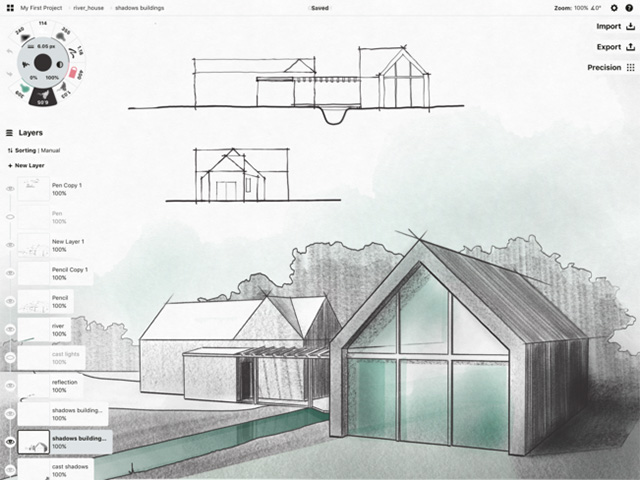
Если вы только начинаете свое художественное путешествие и действительно не хотите платить за продвинутые профессиональные инструменты, вам стоит попробовать Concepts, отличное приложение для рисования для iOS с поддержкой Apple Pencil. Приложение имеет дружественный для начинающих пользовательский интерфейс и предлагает множество бесплатных инструментов, в том числе цветные и кисти, сетки, и измерительные инструменты. Как только вы освоите включенные инструменты, приложение также даст вам возможность приобрести расширенный инструмент в самом приложении. Другим важным аспектом концепции является то, что она включает поддержку цветовых кодов HTML, что отличает ее от других приложений для рисования приложений для платформы.
Скачать Concepts (бесплатно с покупками в приложении)
4. Adobe Illustrator Draw
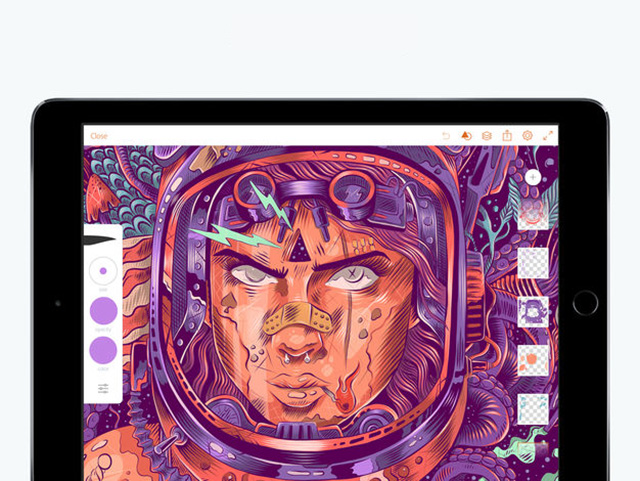
Еще одно замечательное приложение из стабильной версии Adobe — Adobe Illustrator Draw — действительно способное приложение для рисования для iPad, которое также предлагает полную поддержку Apple Pencil. Приложение позволяет рисовать векторную графику, а затем легко редактировать ее на рабочем столе, используя функцию «отправить на рабочий стол». Adobe Illustrator Draw включает в себя трафареты основных форм, чтобы дать старт вашей дизайнерской работе и предлагает пять настраиваемых кистей, поддержку разрешения до 8 Кб и отличные оптимизации для Apple Pencil, Adobe Illustrator Draw — это отличное приложение для рисования, которое вы обязательно должны использовать, если вы уже являетесь частью экосистемы Adobe CC.
Загрузить Adobe Illustrator Draw (бесплатно с покупками в приложении)
5. Шапр
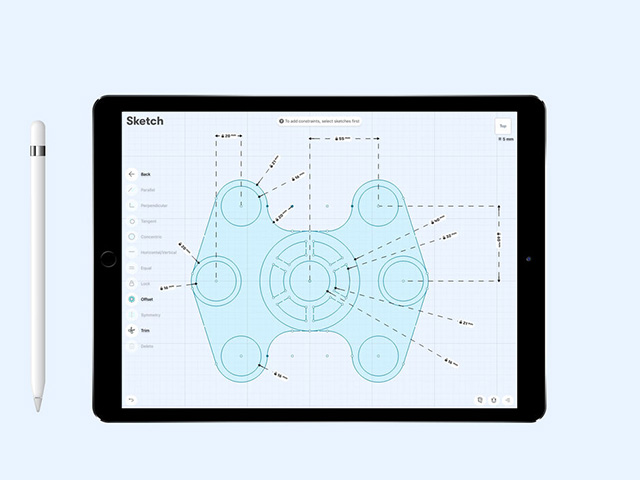
Если вы ищете приложение, которое позволит вам создавать впечатляющие 3D-модели на вашем iPad, то вам стоит попробовать Shapr. Впечатляющее мобильное приложение САПР, Shapr отлично подходит для всех, от инженеров до архитекторов которым часто приходится создавать подробные 3D модели своих проектов. Несмотря на ваш уровень знаний, Shapr довольно прост в использовании, и как только вы освоите его, вы сможете создавать потрясающие модели с приложением. Все инструменты моделирования в приложении доступны бесплатно, но если вы хотите перенести свои модели в другое программное обеспечение, вам придется заплатить премию.
Скачать Shapr (бесплатно с покупками в приложении)
6. Бумага
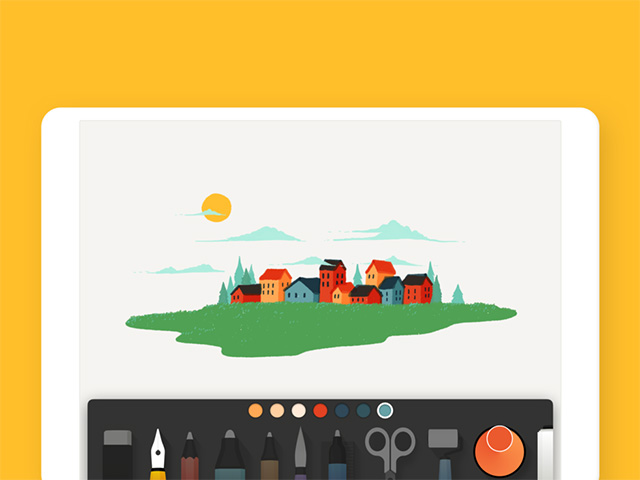
Бумага — еще один отличный вариант, если вы ищете простое и захватывающее приложение для рисования / создания эскизов, которое позволяет быстро создавать что-либо на ходу, Приложение имеет довольно простой и понятный интерфейс, без каких-либо кнопок или циферблатов, а его плавная навигация жестами гарантирует, что каждый элемент управления доступен для пользователя без проблем. Бумага имеет широкий выбор инструментов, помогающих вашим чертежам, в том числе довольно мощный инструмент автокоррекции, который привязывает грубые чертежи к прямым линиям и формам, чтобы помочь вам чертить более профессионально выглядящие фрагменты.
Загрузить бумагу (бесплатно с покупками в приложении)
7. Пигмент

Если вы не очень хороши в рисовании, но все же хотите сделать несколько хитрых вещей с помощью своего iPad + Apple Pencil, тогда вам стоит проверить Pigment — книжка-раскраска для взрослых, которая предлагает более 2600 профессионально иллюстрированных рисунков что вы можете покрасить. Приложение включает в себя 24 различных типа карандашей, маркеров и кистей, которые вы можете использовать, чтобы раскрасить рисунки практически неограниченным количеством цветов. Пигмент даже позволяет вам поделиться своими цветными рисунками с друзьями в социальных сетях, электронной почте или тексте, и даже позволяет распечатывать рисунки непосредственно через AirPrint.
Скачать пигмент (бесплатно с покупками в приложении)
8. Родиться
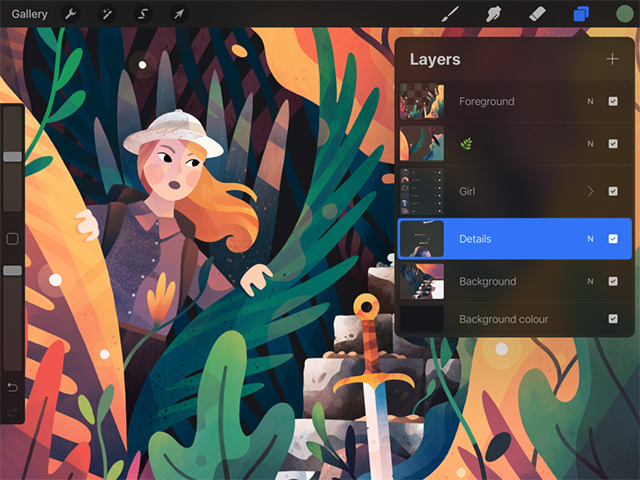
Procreate — еще одно отличное приложение для рисования эскизов для творческих профессионалов, которое поставляется с полной поддержкой Apple Pencil и широким набором инструментов, которые позволят вам создавать потрясающие графические объекты на вашем iPad. Приложение содержит 136 уникальных кистей, усовершенствованную систему слоев, поддержку холстов сверхвысокой четкости до 16 КБ.250 уровней отмены и повтора, а также функция QuickShape, которая позволяет мгновенно создавать фигуры. Приложение имеет интуитивно понятный интерфейс, который легко освоить, а это значит, что вы будете создавать потрясающие произведения искусства в кратчайшие сроки.
Скачать Procreate ($ 9.99)
9. Affinity Designer
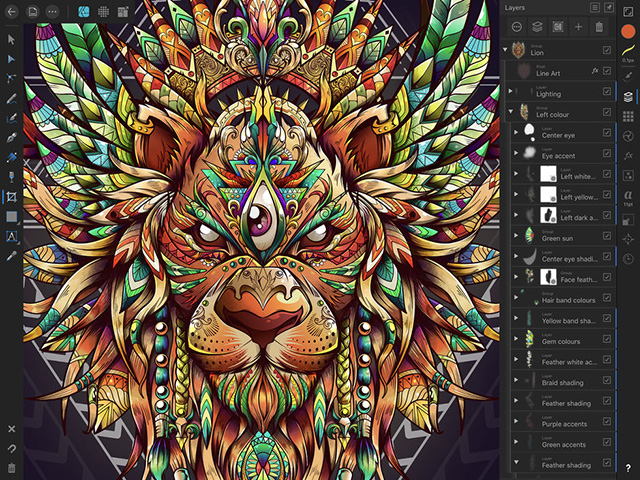
Affinity Designer — еще одно замечательное приложение, на которое вы можете взглянуть, если вы дизайнер векторной графики, создающий дизайн для маркетинга, веб-сайтов, значков или пользовательского интерфейса. В приложении представлены разнообразные инструменты, а также живые эффекты, режимы наложения, настройки изображения.и высококачественный растровый инструмент для текстурирования и маскирования. Affinity Designer может похвастаться великолепной поддержкой Apple Pencil с точной чувствительностью к давлению, наклону и углу.
Скачать Affinity Designer ($ 19,99)
Лучшие приложения Apple Pencil для повышения производительности
1. PDF Expert
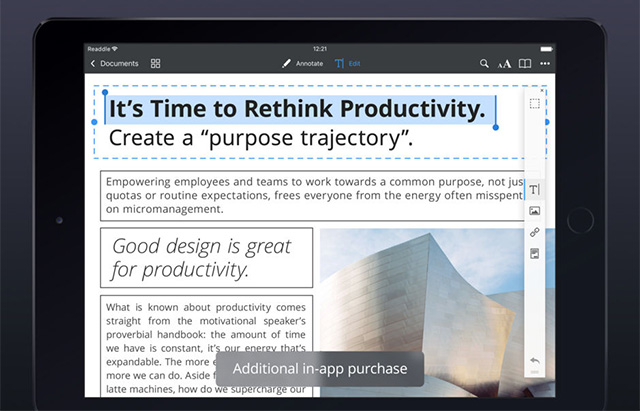
PDF Expert, как следует из названия, является инструментом уровня эксперта для людей, которые часто читают PDF-файлы на своем iPad и хотят Используйте Apple Pencil, чтобы выделять, подписывать и заполнять PDF-файлы на ходу. Приложение позволяет добавлять простые примечания к файлам PDF, включая выделение, подчеркивание, зачеркивание и т. Д., Вставлять предварительно разработанные штампы в файл и создавать диаграммы и схемы, используя множество инструментов, доступных в вашем распоряжении. PDF Expert определенно должен иметь каждый, кто хочет улучшить свою игру для чтения PDF на своем iPad.
Скачать PDF Expert ($ 9,99)
2. LiquidText
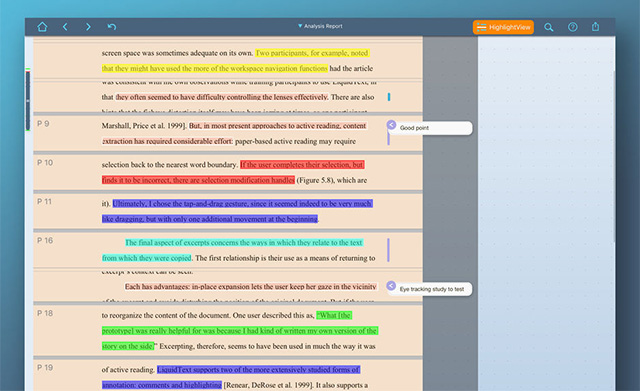
LiquidText — еще одно замечательное приложение, которое вы можете использовать для аннотировать и просматривать документы на лету. Приложение позволяет собирать и систематизировать информацию по всем вашим документам и веб-страницам и использовать для написания отчетов или создания подготовительных заметок. LiquidText предлагает полную совместимость с различными форматами файлов, включая поддержку файлов PDF, Word и PowerPoint, а также позволяет импортировать контент с веб-страниц. Чтобы все ваши заметки были легко доступны, LiquidText также имеет мощную функцию поиска, которая позволяет искать ключевые слова во всех документах LiquidText.
Скачать LiquidText (бесплатно с покупками в приложении)
3. Хорошие заметки
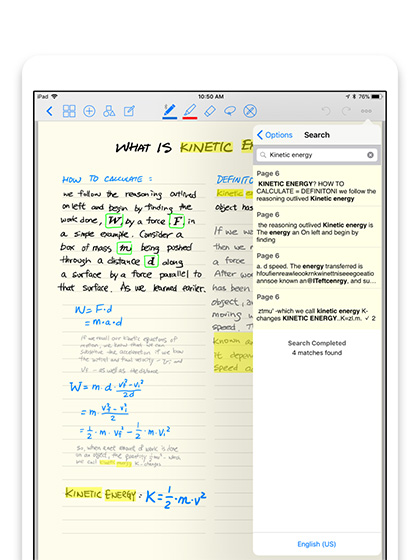
GoodNotes 4 — отличное приложение для заметок для вашего iPad, которое поставляется с полной поддержкой Apple Pencil, что позволяет вам делать рукописные заметки в классе или комментировать учебный материал на ходу. Приложение оснащено оптическим распознаванием символов (OCR), что позволяет легко выполнять поиск рукописных заметок, и даже поставляется с полной поддержкой клавиатуры, если вы не слишком уверены в своем почерке. GoodNotes 4 — также довольно удобный инструмент для аннотаций с поддержкой файлов PDF, Word и PowerPoint.
Скачать GoodNotes 4 ($ 7.99)
4. MyScript Калькулятор
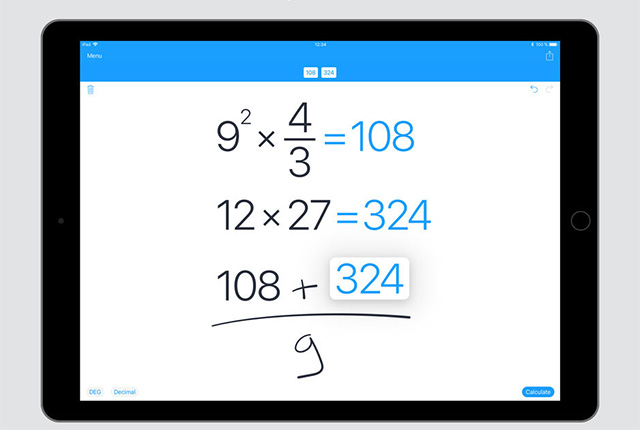
Нужна помощь с некоторыми сложными математическими задачами, но вы не можете использовать свой обычный калькулятор для выполнения работы? Проверьте калькулятор MrScript, простое в использовании приложение, которое позволяет записывать математические задачи и получать результаты в режиме реального времени. Приложение имеет большой набор операций, от простого сложения и вычитания до сложной тригонометрии и логарифмических вычислений, что делает его отличным инструментом для студентов.
Скачать калькулятор MyScript ($ 2,99)
5. Пиксельматор
![]()
Pixelmator — это мощное приложение для редактирования изображений для iPad, которое поставляется с полной поддержкой Apple Pencil, что позволяет редактировать изображения с большой точностью. Приложение содержит массу красивых шаблонов, инструментов для улучшения фотографийи широкий спектр эффектов для улучшения или полного изменения внешнего вида изображения. Кроме того, Pixelmator также предлагает инструменты для рисования, которые не только позволят вам создавать художественные произведения с нуля, но и позволят вам добавить свои собственные снимки к изображениям, которые вы редактируете.
Скачать Pixelmator ($ 4.99)
6. Известность
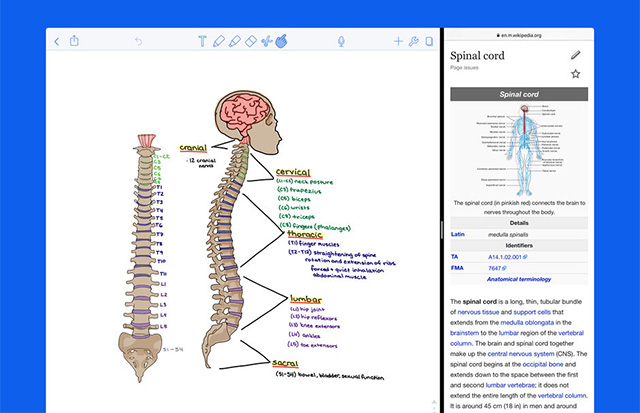
Завершает список и Notification, еще одно замечательное приложение для создания заметок, которое не только позволяет вам делать рукописные заметки с поддержкой Apple Pencil, но также оснащено множеством отличных инструментов для аннотаций, чтобы добавлять свои идеи и мысли к любому материалу, на котором вы читаете. ваш iPad. Приложение также позволяет вам поиск ваших рукописных заметок и даже имеет возможность конвертировать рукописный текст в текст. Вдобавок ко всему, в Notable реализована поддержка голосовых заметок, что позволяет пользователям быстро добавлять заметки в свои документы одним нажатием кнопки.
Скачать Notable ($ 9,99)
СМОТРИ ТАКЖЕ: Apple iPad Pro: 5 лучших новых функций
Попробуйте эти приложения Apple Pencil прямо сейчас
Итак, это завершает наш список некоторых из лучших приложений Apple Pencil, доступных в App Store прямо сейчас. Приложения могут использоваться для самых разных случаев, и я уверен, что вы найдете то, что соответствует вашему счету. Для чего вы используете свой Apple Pencil? Считаете ли вы какие-либо из вышеупомянутых приложений Apple Pencil полезными? Дайте нам знать в комментариях ниже.
Источник: okdk.ru
10 лучших приложений для Apple Pencil

Apple Pencil превращает iPad из планшета с сенсорным экраном в компьютер с точным указателем. Добавьте Apple Pencil на свой iPad или iPad Pro, и вы увидите, как он расправляет крылья. Такие задачи, как редактирование фотографий, создание заметок в классе, рисование и графический дизайн, становятся более понятными, быстрыми и легкими.
Ознакомьтесь с нашим списком лучших приложений Apple Pencil для iPad и iPad Pro.
1. Apple Notes

Прежде чем прыгнуть в пропасть удивительных сторонних приложений, не забывайте обо всех возможностях Apple Notes Встроенное приложение Notes поддерживает Apple Pencil.
Сделайте новую заметку, а затем просто начните писать с помощью Apple Pencil. Вы можете писать, рисовать или делать все, что захотите. Нажмите на значок карандаша внизу, чтобы открыть панель инструментов. Отсюда вы можете переключиться на ручку или маркер и выбрать любой цвет, который вы хотите.
Нажмите на значок инструмента лассо, чтобы сделать раздел. С его помощью просто нарисуйте часть заметки, и вы сможете ее поднять и переместить.
Лучшая причина использовать Apple Notes в качестве быстрого приложения для создания заметок на iPad — это его интеграция с iOS. Коснитесь экрана блокировки с помощью Apple Pencil, и вы сразу же откроете приложение Notes с пустой заметкой или последней заметкой, к которой вы обращались (вы можете указать это в настройках).
2. Известность

Notification разработан как многофункциональное приложение для создания заметок, особенно для студентов. Открывая заметку, вы можете писать карандашом Apple или печатать на клавиатуре (и легко переключаться между ними).
Кроме того, вы можете записывать аудио в фоновом режиме. Это делает Notability лучшим инструментом для записи лекций. Вы можете изменить фон, чтобы показать графическую бумагу и писать столько, сколько вам нужно, благодаря функции бесконечной прокрутки. Notification также отмечает разрывы страниц, что позволяет легко экспортировать заметки в формате PDF или распечатывать их позже.
Скачать : Известность ($ 10)
3. Бумага

Бумага была одним из первых приложений для рисования на iPad, представленных на рынке, и до сих пор остается одним из лучших бесплатных вариантов. Если вы просто хотите рисовать или вам нужна пустая страница для мозгового штурма, загрузите Paper. У вас будет доступ к полдюжине кистей от карандаша до маркера — даже наконечник авторучки появляется.
Если вы выберете Paper Pro, вы получите доступ к инструментам диаграмм, которые преобразуют ваши рисунки в идеальные линии и формы. Это может пригодиться для раскадровки или для составления карт разума .
Скачать : Бумага (бесплатно, доступна подписка)
4. Linea Sketch

Linea Sketch находится где-то между Paper и более профессиональными приложениями для рисования, такими как Procreate. Это дает вам простоту рисования всего, что вы хотите, с помощью мощных пользовательских инструментов, таких как неограниченное количество слоев, инструменты преобразования, автоматическая линейка, сетки и многое другое.
Как и в любом другом приложении для рисования, Linea использует холст-ориентированный подход. В отличие от Notification, вы не найдете здесь бесконечно прокручиваемой страницы. Однако вы можете создавать несколько полотен и организовывать их в проекты.
Инструмент «Сетка» предоставляет фоны для создания заметок, рисования и дизайна пользовательского интерфейса. Гений Linea Sketch заключается в простом дизайне. Инструменты расположены на двух панелях по обе стороны экрана, что позволяет вам игнорировать функции, которые вам не нужны.
Но это обоюдоострый меч, так как многие интересные особенности Linea скрыты за кнопками. Как только вы освоитесь с приложением, вы должны создать пустую страницу и попробовать все инструменты хотя бы один раз.
Скачать : Linea Sketch ($ 5)
5. GoodNotes 5

GoodNotes 5 — это модернизированная версия оригинального универсального приложения для заметок на iPad. Идея первого приложения была простой: оно воспроизводило физическую среду письма на iPad. Если вам нравилось писать на желтом легальном планшете, вы можете по существу испытать то же чувство на своем iPad.
Но это также означало, что GoodNotes был ограничен в функциональности. Например, у него не было бесконечной вертикальной прокрутки, к которой мы привыкли в приложениях, таких как Notes и Notability. Вместо этого вам приходилось переворачивать страницы каждый раз.
GoodNotes 5 заботится об этих неприятностях. Непрерывная вертикальная прокрутка делает заметки намного проще. И эта версия улучшает все аспекты, которые делают GoodNotes таким надежным приложением для создания заметок. Теперь вы можете вкладывать столько папок, сколько хотите, и упорядочивать их. Кроме того, распознавание почерка работает, даже если ваш почерк плохой.
Скачать : GoodNotes 5 ($ 8)
6. Pixelmator
![]()
Pixelmator известен как интуитивно понятный и простой редактор изображений. Хотя вы можете использовать Pixelmator для быстрого редактирования фотографий, он делает гораздо больше. Он находится где-то между Snapseed и Photoshop. Вы можете создать пустой холст, добавлять и размещать фотографии, создавать фигуры, добавлять текст и многое другое. Каждый живет на своем независимом слое.
Apple Pencil добавляет дополнительный уровень креативности. Используя инструмент выбора, вы можете точно выделить части изображений, которые вы хотите редактировать. Вы также можете написать поверх изображения от руки, или нарисовать любую форму, которую вы хотите. Pixelmator поставляется с различными кистями, от каллиграфии до мелков.
Скачать : Pixelmator ($ 5)
7. Потомство

Procreate — это идеальное приложение Apple Pencil. Если вы можете мечтать об этом, и у вас есть навыки, вы, вероятно, можете сделать это с помощью Procreate на iPad. В отсутствие Photoshop Procreate справедливо считается заменой пакета Adobe.
Procreate лучше всего подходит для рисования и рисования. Он не предназначен для графического дизайна и векторной работы. Для этого вам следует взглянуть на такие приложения, как Affinity Designer (см. Ниже).
Скачать : Procreate ($ 10)
8. Adobe Illustrator Draw

Если вы дизайнер и в первую очередь используете Illustrator, вам следует подумать о том, чтобы сделать Illustrator Draw частью вашего рабочего процесса. Illustrator Draw — мобильная версия приложения. Как следует из названия, он предназначен для векторных рисунков.
Приложение больше ничего не делает. Но это может быть хорошим местом для начала рисования проектов, которые вы затем перенесете на свой Mac. Если вы используете Procreate или другое растровое приложение для рисования и хотите преобразовать их в вектор, вы можете импортировать изображение в Illustrator Draw, провести трассировку по нему, чтобы создать векторный рисунок, и экспортировать его в Illustrator на рабочем столе.
Загрузить : Adobe Illustrator Draw (бесплатно, доступна подписка)
9. Affinity Designer

Affinity Designer — единственное хорошее полнофункциональное приложение для векторного дизайна на iPad. Он переносит почти все функции из приложения Mac на iPad и делает это интуитивно понятным способом.
На первый взгляд может показаться, что многое происходит, поскольку приложение покрывает три края экрана панелями инструментов. Но не ошеломляйся; нажмите на каждую кнопку, и вы увидите подробные параметры.
Чтобы упростить работу, Affinity создала три разных режима: Вектор , Пиксель и Экспорт . Векторный режим предназначен для рисования, а пиксельный режим аналогичен использованию растрового приложения, такого как Photoshop. Если вы используете Designer для разработки графики или пользовательских интерфейсов, режим экспорта упрощает экспорт отдельных ресурсов.
Приложение быстро и гладко. Начните создавать точки и пути, и вы на пути к созданию иллюстрации. Все функции, которые вы ожидаете от хорошего приложения векторного дизайна (инструмент «Перо», «Узел», «Заливка», «Живые фигуры»), представлены здесь и стали более интуитивными для сенсорного экрана.
Скачать : Affinity Designer ($ 20)
10. Пигмент

Окрашивание, как известно, уменьшает стресс и беспокойство. Сам акт отвлечения времени от вашей занятой жизни и сосредоточения на раскраске может быть медитативным. И вам не нужно покупать книжку-раскраску для взрослых или цветные карандаши, чтобы начать. Все, что вам нужно, — это приложение для раскраски раскрашивания
Пигмент имеет коллекцию из более чем 4000 раскрасок. Вы наверняка найдете то, что поражает ваше воображение, от простых рисунков природы до сложных мандал, с которыми вы действительно сможете провести время.
Пигмент имеет два режима окраски. Если вы хотите, вы можете нажать на форму и только цвет в ней. Независимо от того, сколько вы пытаетесь, цвет не будет выходить за пределы выделения. Если вы хотите более реалистичный опыт рисования, не нажимайте на форму, прежде чем начать раскрашивать.
Скачать : Пигмент (бесплатно, доступна подписка)
Станьте профессионалом с помощью приложений Apple Pencil
Как мы уже видели, Apple Pencil — действительно замечательный инструмент в сочетании с приложениями, разработанными для него. Возьмите несколько лучших приложений для Apple Pencil и посмотрите, что вы можете создать.
Источник: gadgetshelp.com
9 приложений для iPad, совместимых с Apple Pencil, для создания заметок [2023]


Таскать бумажные книги или дневники на работу или в колледж всегда было немного неудобно, особенно если вы не любите таскать тяжелые грузы на спине.
Однако благодаря технологическим достижениям мы теперь можем делать заметки на наших цифровых устройствах. Это удобно, доступно и более интерактивно, и самое приятное то, что он хранит все ваши заметки в одном месте.
Вы можете делать заметки с помощью приложения для создания заметок на своем iPad и соединить его с Apple Pencil, чтобы получить ощущение письма настоящей ручкой.
Доступно множество приложений, которые вы можете установить, но в этом посте мы рассмотрим только лучшие из них, которые не разочаруют ни на йоту.
Как стало проще делать заметки на iPad с помощью Apple Pencil?
Одним из лучших и наиболее широко используемых средств для создания заметок, несомненно, является наш собственный iPad. Это считается наиболее предпочтительным выбором среди студентов, а также работающих специалистов.
Вдобавок ко всему, интеграция Apple Pencil выводит ваш опыт на новый уровень.
От набросков до заметок — стилус обеспечивает точность на уровне пикселей и плавно скользит по поверхности iPad. Это дает вам удивительно естественный и плавный результат, который вы вряд ли увидите в других продуктах. Он наилучшим образом оцифровывает рукописные заметки.
Хотя приложения для заметок по умолчанию может быть достаточно для многих людей, если вам нужно больше, чем предлагает встроенное приложение для создания заметок, вот приложения, которые вам нужно проверить.
Давайте продолжим список.
Майкрософт OneNote
Microsoft OneNote имеет все необходимое, чтобы считаться одним из лучших приложений для создания заметок. Это приложение может записывать ваши заметки или наброски и упорядочивать их в соответствии с рабочим процессом.
Он содержит множество замечательных функций, которые позволяют создавать контрольные списки, синхронизировать данные с вашей учетной записью MS Office, использовать заметки, защищенные паролем, и многое другое. Все это поможет вам оставаться в курсе ваших дел и графика.
Microsoft уделяет большое внимание конфиденциальности, поэтому вам никогда не придется беспокоиться о манипуляциях с вашими данными. Вы можете загрузить его из App Store.
Известность
В Notability так много всего нравится, что это трудно оправдать в нескольких словах. Он высоко оценен пользователями, и как только вы его используете, вы поймете, почему.
Это позволяет вам делать заметки и аннотировать без проблем. Вот некоторые из многих функций этого приложения:
- Запись и воспроизведение аудио
- Создание мультимедийных заметок
- Делитесь идеями в режиме презентации
- Находите и делитесь вдохновением
- Писать от руки и делать наброски естественным образом
Он имеет дополнительные инструменты форматирования и совместим с несколькими форматами и стилями пера. Вы можете скачать приложение из App Store.
Поток
Приложение Flow с мощными возможностями предназначено для того, чтобы помочь вам делать заметки, рисовать и делать наброски с помощью Apple Pencil.
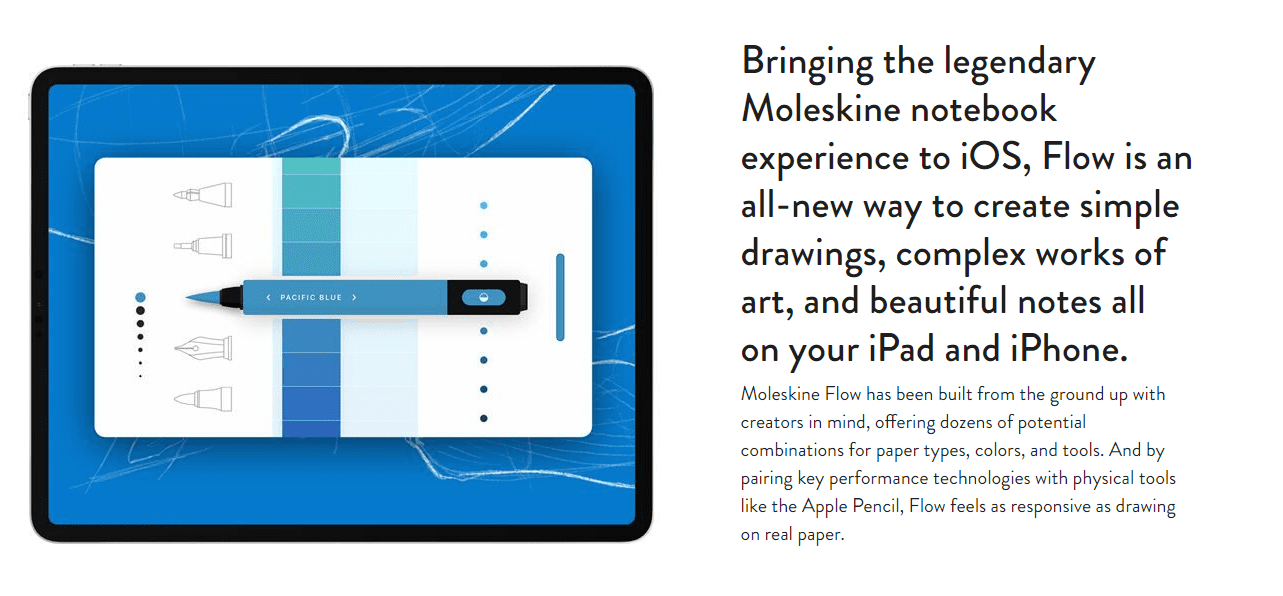
Одной из их выдающихся особенностей в последнее время является возможность делать замедленную съемку любого созданного вами документа. Вы также можете экспортировать существующие изображения с предустановленными параметрами в Instagram и Facebook, чтобы стильно выставлять напоказ свой прогресс. Приложение можно скачать в App Store.
Flow поставляется с несколькими фоновыми обложками и вариантами цвета, чтобы ваш эскиз и заметки были такими же красивыми, как и ваша визуализация.
Заметки писателя
Notes Writer — это инструмент, который призван революционизировать способ создания заметок.
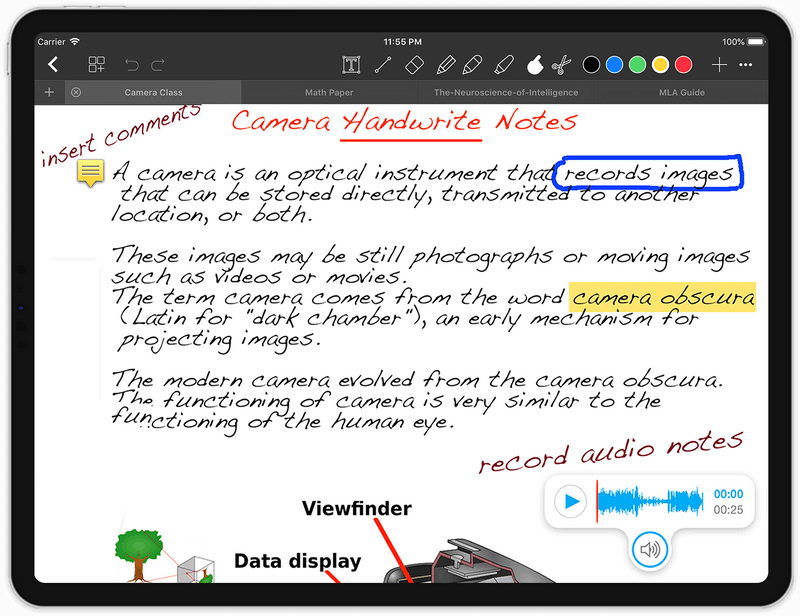
Это приложение, особенно популярное среди учителей, писателей, студентов и врачей, в основном используется для:
- Делать заметки
- Выделите PDF-файлы
- Подписывайте PDF-файлы, документы и другие документы
- Храните заметки, аннотации и памятки
Notes Writer можно загрузить из App Store, и он может автоматически сохранять ваш прогресс, а также дает вам возможность сканировать и читать заметки с другого носителя, если вам это нравится.
Небо
Если вы хотите использовать удобное приложение для создания заметок на iPad, дайте Nebo шанс. Это сделает вашу работу гладкой, как масло, особенно с Apple Pencil.
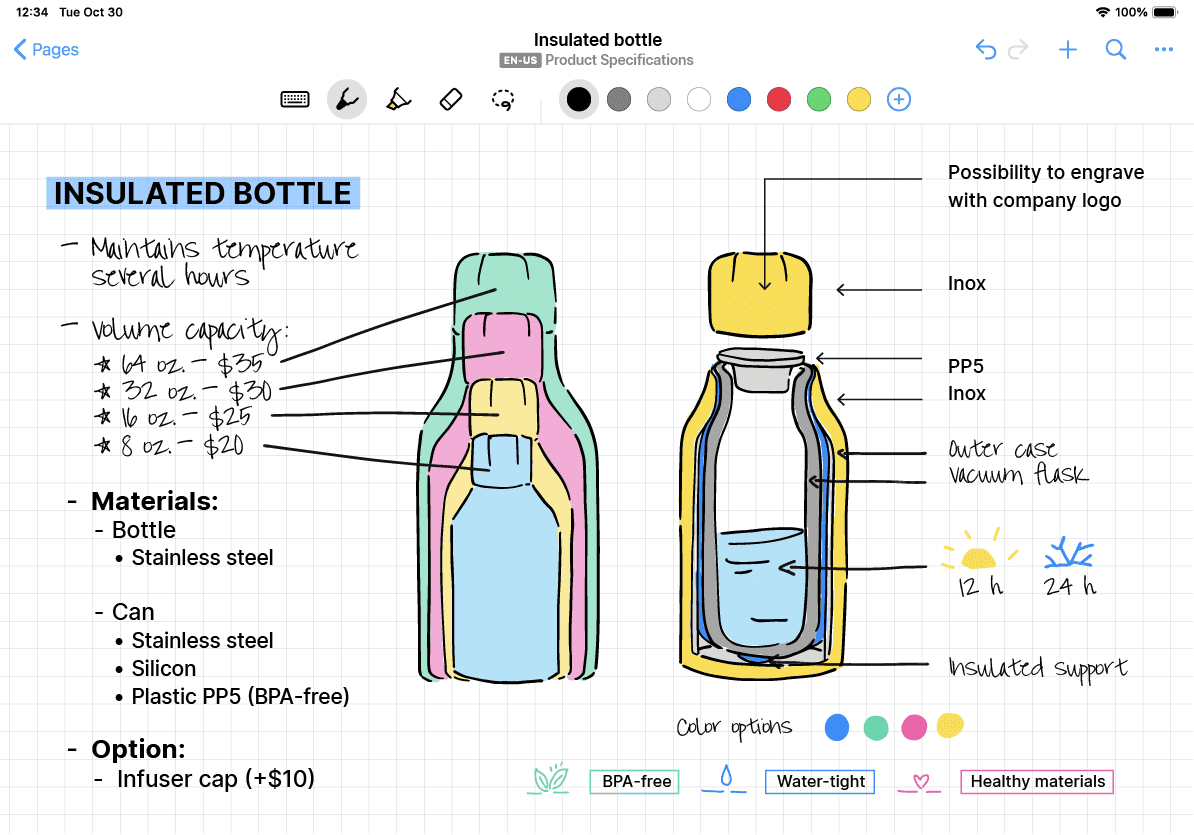
Помимо множества функций, которые он имеет, некоторые из них действительно привлекли мое внимание:
- Возможность импорта существующих документов
- Создавайте свободно на холсте произвольной формы, который позволяет писать и добавлять фигуры в свои заметки.
- Добавьте математику и диаграммы на холст
Вы также можете использовать функцию лассо, чтобы выбирать, копировать, перемещать и удалять текст или преобразовывать его в рукописный текст. Приложение можно скачать в App Store.
Предпоследний
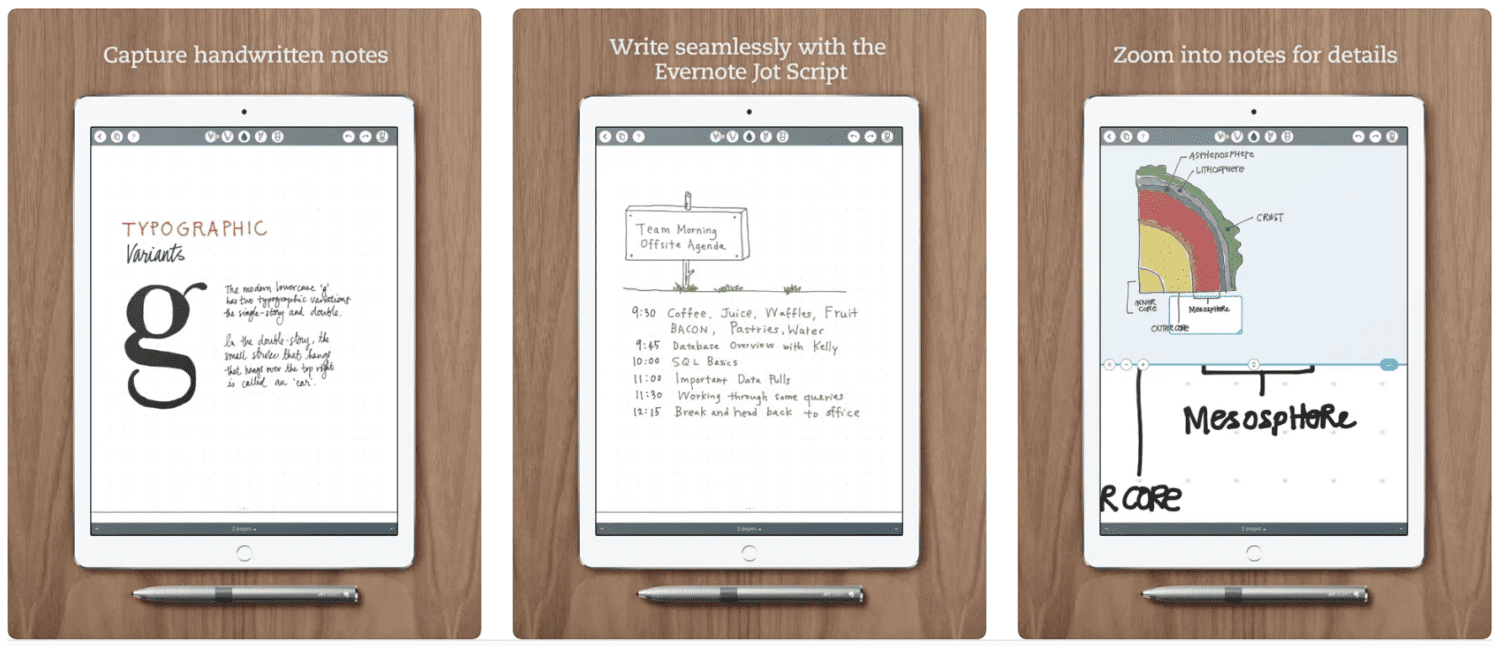
Penultimate — это приложение, столь же крутое, как и его название, которое дает вам безупречный опыт создания заметок с помощью Apple Pencil. Штрихи пера, предоставляемые этим приложением, получаются действительно впечатляющими как черными, так и синими чернилами.
Существуют также различные стили бумаги, которые вы можете выбрать, или вы можете импортировать пользовательскую бумагу по своему вкусу.
Вы можете подключить Penultimate к своей учетной записи Evernote, чтобы хранить, систематизировать и обмениваться заметками на всех ваших устройствах. Его можно установить и использовать бесплатно, его можно загрузить из App Store.
Медведь
Совместимость и мощность — две главные особенности Bear, удивительного приложения для создания заметок с симпатичным интерфейсом.
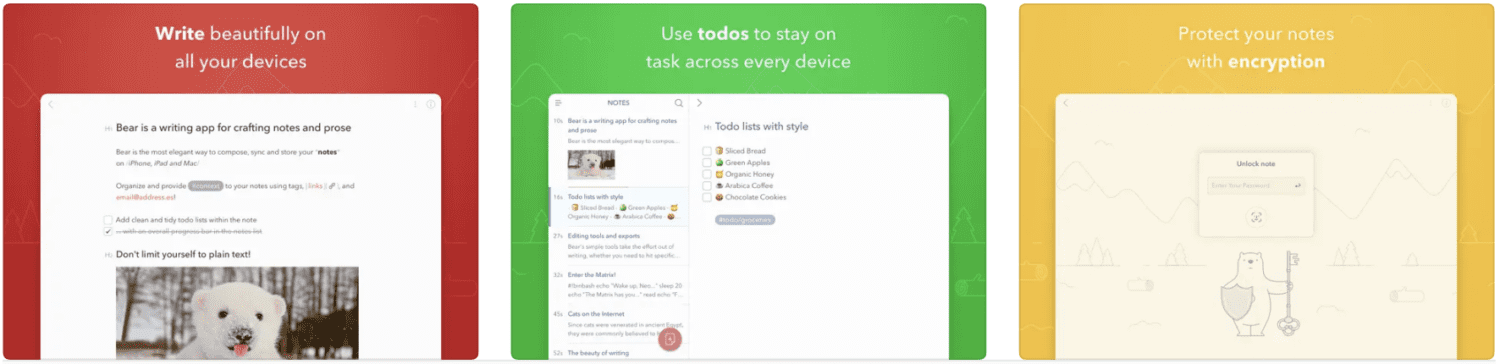
Вы можете использовать карандаш Apple, чтобы элегантно писать, рисовать и создавать новые вещи на доске. Он также поставляется с различными инструментами для письма, которые позволяют вам свободно писать и играть.
Самое приятное в этом приложении то, что вы можете использовать Apple Watch, чтобы диктовать и добавлять к последним заметкам. Он также позволяет экспортировать документы в несколько форматов, включая PDF, HTML, MD и EPUB. Приложение можно скачать в App Store.
Хорошие заметки 5
Если вы хотите освободиться от обычных инструментов для создания заметок и переключиться на что-то более крутое, то вам обязательно стоит попробовать GoodNotes 5. Вы можете легко создавать, редактировать, рисовать и писать заметки на доске, менять ее цвет и стирать при необходимости. Приложение можно скачать в App Store.
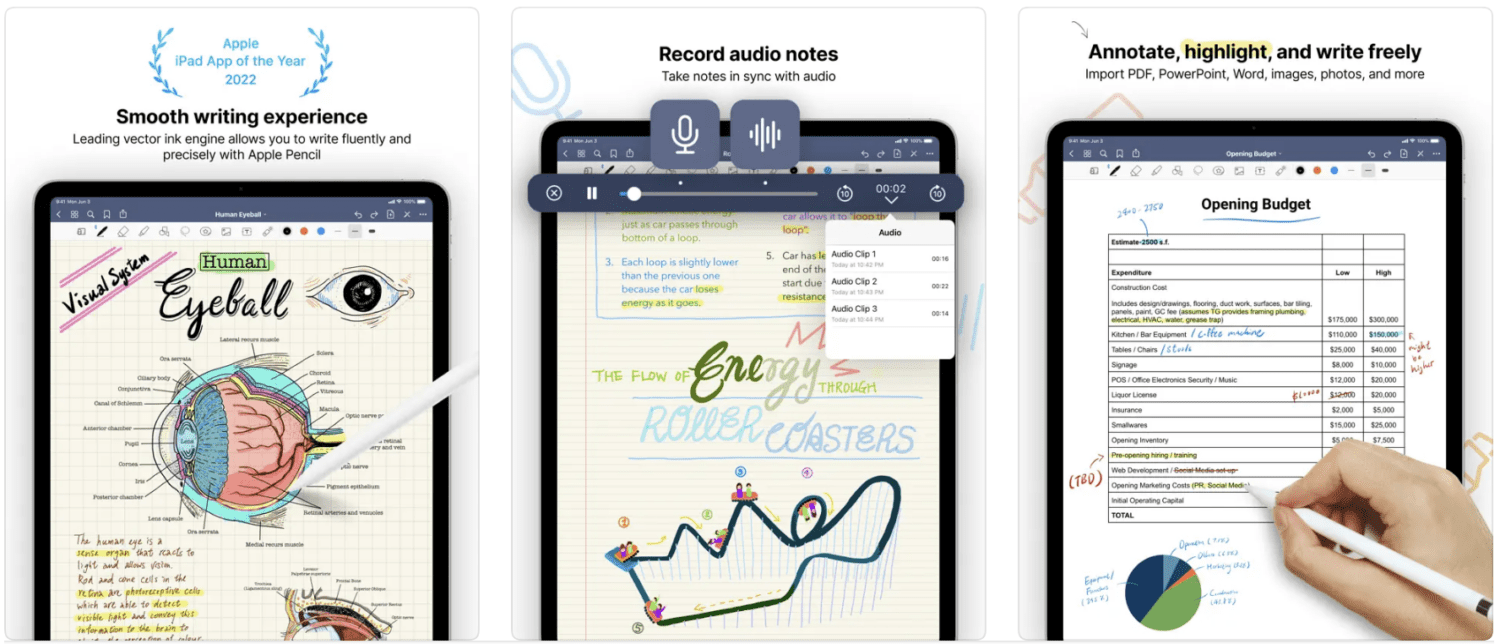
Кроме того, вы можете добавлять стикеры, GIF-файлы, изображения, таблицы, диаграммы и другие элементы, чтобы обогатить свои заметки. Если вы ищете что-то конкретное, вы можете использовать их предустановленные шаблоны, такие как контрольные списки, планировщики дел, ноты, правила и многое другое.
моргать
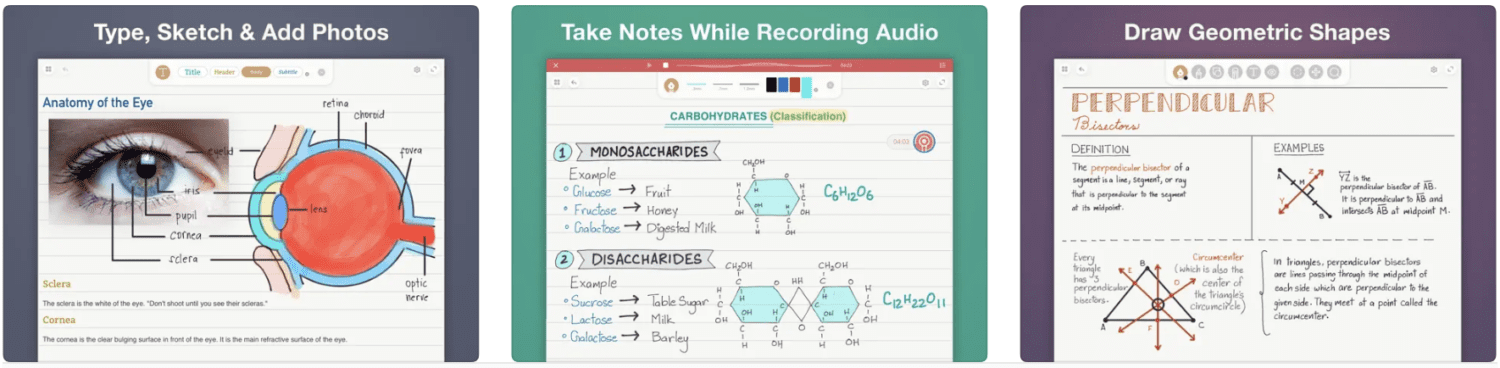
Простой, но невероятно мощный, вы можете использовать Whink для создания любых заметок и аннотирования PDF.
Это позволяет вам быстро печатать или писать рукописные заметки с помощью Apple Pencil. Это сохраняет весь внешний вид письма очень естественным.
Возможность делать заметки во время записи, рисование геометрических фигур и простота организации — вот некоторые из многих других функций Whink.
Это приложение доступно на разных языках, включая английский, японский и китайский, и его можно загрузить из App Store.
Заключительные слова
Если у вас есть iPad вместе с Apple Pencil, то вышеперечисленные приложения отлично подходят для перехода от физических заметок к цифровым.
Все они помогают вам оставаться организованным и позволяют вашим творческим сокам течь на цифровом носителе без особых усилий, поэтому вы можете полностью сосредоточиться на записи своих мыслей.
Затем ознакомьтесь с лучшим стилусом (альтернативой Apple Pencil) для iPad.
Источник: toadmin.ru